Ferramenta de Gradiente¶
A ferramenta do Gradiente consta no Painel de Ferramentas. Se carregar no botão esquerdo e arrastar esta ferramenta na parte activa da área de desenho, irá desenhar o gradiente actual. Se existir uma selecção activa nesse momento então, de forma semelhante à Ferramenta de Preenchimento, a acção de pintura será restrita ao contorno da selecção.
Opções da Ferramenta¶
- Forma:
- Linear
Isto irá desenhar o gradiente a direito.

Esquerda: Nada. Meio: Em Frente. Direita: Alternado.¶
- Bilinear
Isto irá desenhar o gradiente a direito e espelhado ao longo do eixo.

Esquerda: Nada. Meio: Em Frente. Direita: Alternado.¶
- Radial
Isto irá desenhar o gradiente a partir de um centro, definido pelo local onde iniciar o traço.
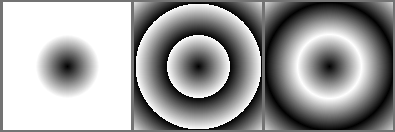
Esquerda: Nada. Meio: Em Frente. Direita: Alternado.¶
- Quadrado
Isto irá desenhar o gradiente a partir de um centro num formato quadrado, definido pelo local onde iniciar o traço.
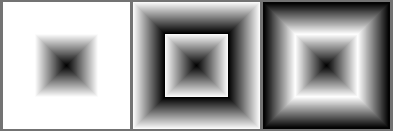
Esquerda: Nada. Meio: Em Frente. Direita: Alternado.¶
- Cónico
Isto irá desenhar o gradiente a partir de um centro num formato circular, definido pelo local onde iniciar o traço.
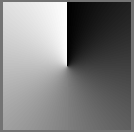
Esquerda: Nada. Meio: Em Frente. Direita: Alternado.¶
- Cónico-simétrico
Isto irá desenhar o gradiente a partir de um centro num formato circular, definido pelo local onde iniciar o traço, mas irá criar um espelho da envolvência.
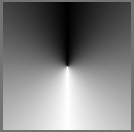
Esquerda: Nada. Meio: Em Frente. Direita: Alternado.¶
- Espiral
Isto irá desenhar o gradiente em espiral a partir de um centro, definido pelo local onde iniciar o traço.
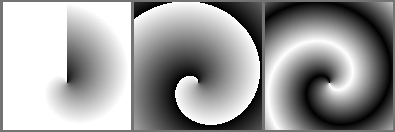
Esquerda: Nada. Meio: Em Frente. Direita: Alternado.¶
- Espiral Inversa
Isto irá desenhar o gradiente a partir de um centro, definido pelo local onde iniciar o traço, mas a direcção está invertida na direcção perpendicular à do traço.
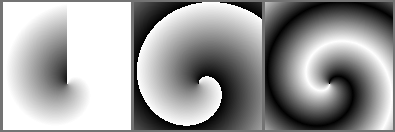
Esquerda: Nada. Meio: Em Frente. Direita: Alternado.¶
- Com Forma
Isto irá moldar o gradiente de acordo com a selecção ou camada.
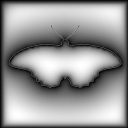
- Repetição:
- Nenhuma
Isto irá expandir o gradiente até ao infinito.
- Direito
Isto irá repetir o gradiente numa única direcção.
- Alternado
Isto irá repetir o gradiente, alternando a direcção normal com a invertida.
- Limite da suavização
Controla a suavidade do contorno entre as repetições.
Um valor igual a 0 significa que não existe suavização. O contorno fica com toda a nitidez.
Um valor superior a 0 diz ao Krita quantos pixels de cada lado do contorno deverão ser suavizados.
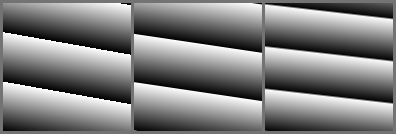
Esquerda: 0. Meio: 0,5. Direita: 1.¶
- Inversa
Inverte a direcção do gradiente.
- Desenho em Meios-Tons
Added in version 5.0.
8 bits de profundidade de cor não são suficientes para criar um gradiente realmente suave. Esta opção alivia isto, adicionando alguns meios-tons de ruído azul aos gradientes de 8-bits.
No exemplo acima, do canto superior esquerdo está um gradiente subtil sem meios-tons. A parte inferior-esquerda está com os meios-tons com ruído azul. Os dois exemplos da direita são iguais aos da esquerda, mas com um filtro de contraste aplicado, para que o padrão de meios-tons com o ruído azul se torne óbvio.¶
